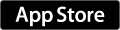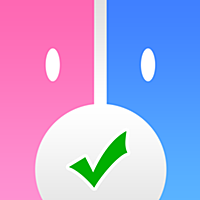Instagram超初心者の僕に、友人からの相談…。初心者二人の、Instagram、Twitter 奮闘記。

ど〜も、にしやん(@nishiyan_m)です。
最近再び、連絡を取るようになった友人。
友人からの相談。
先日、彼と一緒に呑みに行ってきました。
とりあえず、投稿する写真には「#」で品名や場所を付けるように、アドバイス。
彼は、Twitterを始めたばかり。
Instagramは、数ヶ月使っているようですが、「フォロワーが増えないよ〜。『イイネ!』されたいよ〜。」とのこと。
彼に「イイネ!」をしてあげる為にも、更なる繋がりを広げる為にも、
Instagram始めました!
そんな折、「BIT−A」のゆうせいさん(@wm_yousay)のこの記事!
しかし、彼的には「IF」を介する設定は、敷居が高いらしく、「難しい。」と。
だけど彼的には、

ようです。
Instagramを始めたばかりの、超初心者の僕。
『!。キミの方がInstagram歴長いでしょ。』(心の声)
とはいえ元々教え好きな僕、そんなこんなでInstagramをいじり始めました。
トライ&エラー。
慣れないUI(ユーザーインターフェイス)に戸惑いつつも、アイコンを片っ端から押してみる。
これでこの機能が使えて、これは出来ないのか。等とトライ&エラー。
使い慣れてる人には何でもない事でも、使い始めの僕には新鮮な感じ。
30分程して、友人にテスト送信。

このやり方で、彼も納得。
PC歴、スマホ歴のある方であれば、簡単なリンクの貼り付け。
超初心者&初心者のレベルだと、意外と分からないもんなんです。
ここから、彼向きに取説的なメールを作成。
「Markee」と「TwinCollage」を使って画像を加工。説明文を書いて、完成。
メールで取説を送信。
Instagramで、中身にしたい写真を選んで、「…」をタップ。
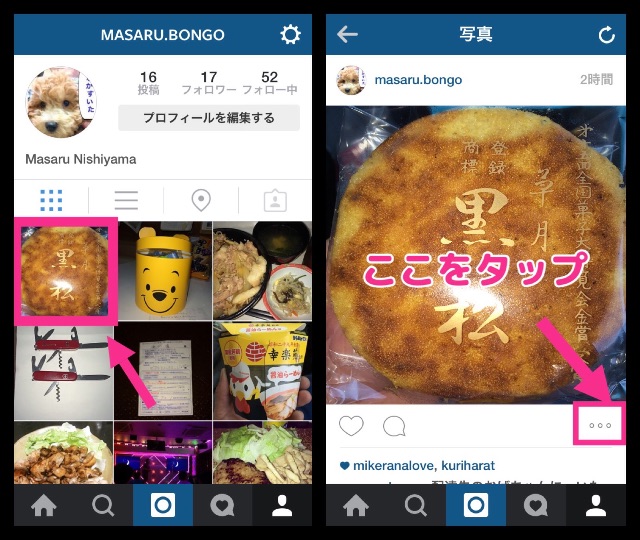
コメントを入力して、「リンクをコピー」をタップ。
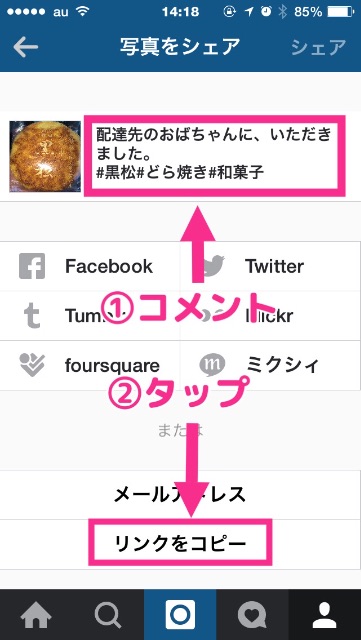
これでInstagram側の準備は終了。
写真のアルバム等から、外身(店)の写真を選んで、iPhoneだと左下のアイコンをタップ。
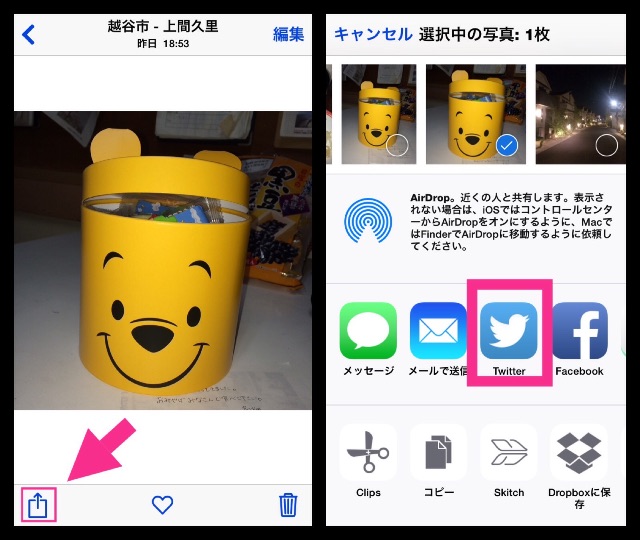
シェアアイコンから、Twitterを選択。
コメントを入力して、画面をタップ。
「ペースト」を選択して、Instagramのリンクが貼られれば、OK。
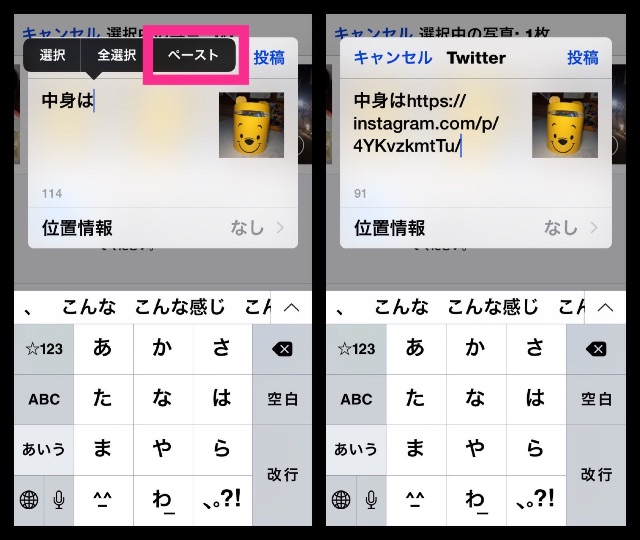
「投稿」をタップして完了!
以上の内容をメールで送信。

これで、一安心。
と思っていたら。
OSの壁。

え〜((((;゚Д゚)))))))
戸惑いつつも、「どういう風に出るの?」と返信。

先にも書きましたが、慣れた人には簡単な事も、不慣れな人にはハードルの1つ。
彼的には、「リンク=URL」とは結び付かないのでした。
その後、彼も試行錯誤をしていた様です。
そして次の関門。

??
Twitterもそんなに違うの?
Android OSのアプリのUIに触れた事が無いので、チンプンカンプン。
一緒に居ていじってるのなら、感覚的に分かる事もあるのでしょうが、手元にAndroid端末が無いので、お手上げです。
『なんて説明すればいいのかなぁ。』
『どういう画面が出てるんだ?』
等と考えてると、彼からのメッセージ。
やっと出来たぁ!
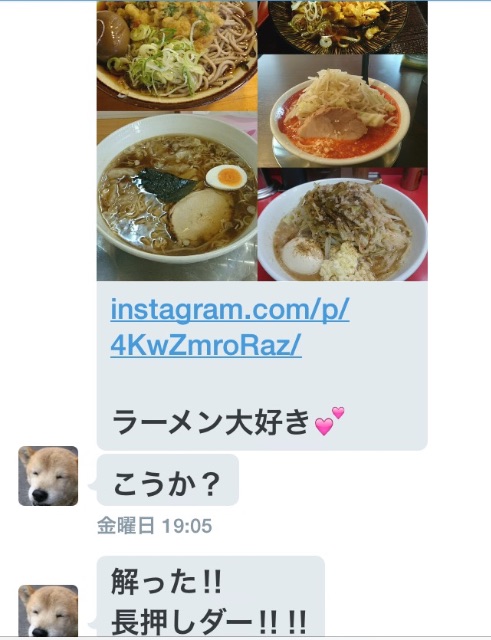
おぉ!o(^▽^)o
出来てるやん!
彼も、あれこれやっていた様で、なんとか物に出来た様です。

楽しんで使えれば、一番いいですよね。
上手に使って、「イイネ!」が増えるといいなぁ。
o(^▽^)o
まとめ的な。
勉強不足でした。(;^_^A
自分が普段、何気なく使う様になっていたSNS。
使い慣れ無い&使い始めた人達にも、分かり易く、キチンと説明できる様に、僕もまだまだ勉強しなきゃいけないなぁ、と思った今回のエピソードでした。
今回の使用アプリ
スポンサード リンク
最後まで読んでいただき、ありがとうございます。にしやん(@nishiyan_m)でした。
こんなんも書いてます。